Para usuários avançados de Android que possuem dispositivos Huawei, pode haver situações em que você deseja apenas piscar arquivos específicos de uma atualização OTA. Como um exemplo, se o seu dispositivo travar acidentalmente e você tiver certeza de que deseja atualizar arquivos específicos de um pacote de atualização ( em vez de uma ROM completa) ajudaria a recuperar seu dispositivo.
Neste guia Appuals, Mostraremos exatamente como extrair e atualizar arquivos específicos dos pacotes de atualização de firmware da Huawei. Nós oferecemos 3 métodos: Huawei Update Extractor para Windows, o script SplitUpdate para Linux / Mac e um script alternativo para Linux com alguns recursos extras.
Requisitos
- Firmware update.zip
-
Huawei Update Extractor (Somente Windows)
-
Script de Perl SplitUpdate (fonte) (Linux / Mac / Windows)
-
Script alternativo (é extraído para a mesma pasta que $ 0027splitupdate $ 0027 em vez de partida /, e inclui um script de montagem apenas para Linux)
Você deve primeiro determinar sua versão atual do firmware Huawei. Verifique em Configurações> Sistema> Sobre o telefone, depois copie o número do seu prédio.
Você deveria ver, como um exemplo, algo parecido: BLA-L29 8.0.0.132 (C636)
Isso se traduz em: BLA-L29C636B132. Porque vai substituir “8.0.0” por C636, e adicione um B na frente de 132.
Uma breve nota sobre Nougat versus Oreo
As partições foram alteradas um pouco no Oreo. A partição de inicialização foi dividida em “ramdisk” e “núcleo”. Partição de recuperação dividida em recovery_ramdisk, recovery_vendor y recovery_vbmeta, que também compartilha a partição do kernel com ramdisk.
Então, com aquela informação, você provavelmente deseja atualizar o ramdisk e recovery_ramdisk; o ramdisk é onde o Magisk será atualizado / SuperSU e recovery_ramdisk é onde o TWRP será atualizado.
Digamos, como um exemplo, que possui o firmware BLA-L29C636B132.
Você iria para Base de dados de firmware Pro-Teammt e mais tarde ele iria inserir seu firmware completo no motor de busca e iria procurar seu modelo.
Em seguida, localize a linha que indica “FullOTA-MF” e aperte o botão “Atualizar” naquela fila.
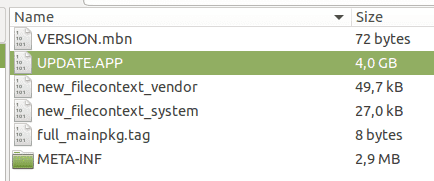 Extraindo update.app da Huawei OTA.
Extraindo update.app da Huawei OTA.
Posteriormente, você fará o download do arquivo OTA update.zip completo. Você precisa abri-lo em um gerenciador de arquivos e extrair o arquivo “Update.app” Do seu computador.
SUGESTÃO PROFISSIONAL: Se o problema for com seu computador ou laptop, você deve tentar usar Reimage Plus, que pode escanear repositórios e substituir arquivos danificados e perdidos. Isso funciona na maioria dos casos, quando o problema é originado devido à corrupção do sistema. Você pode baixar Reimage para Clicando aqui
Baixe o Huawei Update Extractor e extraia-o em seu computador. Inicie o programa HuaweiUpdateExtractor.exe na pasta principal.
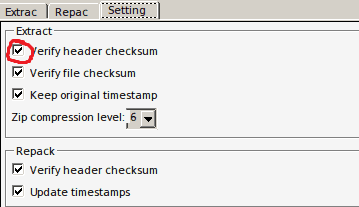 Desmarque a caixa com um círculo.
Desmarque a caixa com um círculo.
Vá para a guia Configurações e desmarque a opção “Verificar a soma de verificação do cabeçalho”.
Agora volte para a guia Extrair e clique no botão… para selecionar o arquivo update.app que você extraiu anteriormente.
A tela será preenchida com todos os arquivos dentro do arquivo update.app. Agora você pode clicar com o botão direito em qualquer um desses arquivos e selecionar “Extrair selecionado”, que lhe dará outra janela para selecionar para onde enviar o arquivo extraído.
Subseqüentemente, você pode usar o boot rápido para atualizar os arquivos extraídos, como um exemplo, um ramdisk.
Como um exemplo, coloque os arquivos que deseja flash em seu caminho ADB principal e execute um terminal ADB.
Subseqüentemente, coloque seu dispositivo em modo de inicialização rápida usando $ 0027bootloader de reinicialização adb $ 0027
Depois disso, você pode atualizar o arquivo usando o quickboot. Então, se eu quisesse piscar algo no ramdisk, Eu usaria o comando ADB: fastboot flash ramdisk xxxxx.img
Apesar disto, em Nougat irá extrair $ 0027BOTA $ 0027 do arquivo update.app e atualize-o usando: fastboot flash boot boot.img
Método de escrita Perl ( Linux y Mac)
Primeiro baixe o splitupdate.zip e extraia-o.
Agora vá para a pasta “dividida” extraiu e executou um terminal. Digite os seguintes comandos em seu terminal:
chmod + x splitupdate chmod + x crc
Agora, seguindo as instruções na seção do Windows deste guia para obter uma atualização completa OTA .zip, extrair update.app para a pasta $ 0027Dividir $ 0027 e abra outro terminal. Digite esses comandos:
./splitupdate UPDATE.APP file_to_extract
Se você escrever $ 0027file_to_extract $ 0027 ou o que quer que esteja ou não em UPDATE.APP irá listar todas as imagens que ele contém.
./splitupdate UPDATE.APP $ 0027 irá extrair todos os arquivos em update.app; irá gerar os arquivos na pasta $ 0027saída $ 0027 criado recentemente. A filtragem não é perfeita.
Se você usar $ 0027. / splitupdate UPDATE.APP RAMDISK $ 0027, irá extrair todas as imagens com RAMDISK em seu nome, então você obterá RAMDISK.img e RECOVERY_RAMDISK.img.
Método alternativo de escrita
Irá modificar os seguintes arquivos dentro da pasta de escrita alternativa, usando terminal:
chmod + x simg2img chmod + x mount.sh
Se você for usar o mount.sh, você precisa editar o script e substituir YOUR_SUDO_PASSWORD_HERE por sua senha real. alternativamente, pode apagar $ 0027echo YOUR_SUDO_PASSWORD_HERE | $ 0027 e, em seguida, insira manualmente sua senha ao usar o script.
Mais tarde, extraia system.img ou qualquer outro arquivo que você deseja e usa $ 0027 $ 0027. / mount.sh SYSTEM $ 0027.
Isso irá converter SYSTEM.img em SYSTEM.raw e montá-lo em $ 0027split_folder / SISTEMA / $ 0027 como um dispositivo de loop, também chmod 777 tudo em SYSTEM /.
SUGESTÃO: Se nenhum dos métodos resolver o seu problema, sugerimos que você use a ferramenta de reparo Reimage, que pode fazer a varredura de repositórios para substituir arquivos danificados e perdidos. Isso funciona na maioria dos casos, quando o problema se origina devido a uma corrupção do sistema. Reimage também irá otimizar seu sistema para desempenho máximo.. Você pode baixar Reimage para Clicando aqui






